Če po vklopu funkcije »Sync Library« (Sinhroniziraj knjižnico) v glasbeni knjižnici manjkajo skladbe
Prepričaj se, da je funkcija »Sync Library« (Sinhroniziraj knjižnico) vklopljena v vseh tvojih napravah in da si vanje vpisan z računom Apple ID, ki ga uporabljaš za Apple Music. Če je glasbena knjižnica shranjena v tvojem računalniku, preveri stanje skladb v oblaku, da poiščeš manjkajočo glasbo in odpraviš težave.
Apple Music ni storitev, ki omogoča varnostno kopiranje. Pred kakršnim koli spreminjanjem glasbene knjižnice ne pozabi ustvariti njene varnostne kopije.
Najprej preveri te stvari
V vseh napravah vzpostavi povezavo z internetom.
Preveri, ali je funkcija »Sync Library« (Sinhroniziraj knjižnico) vklopljena za vse tvoje naprave.
Ali imaš aktivno naročnino na Apple Music?
Za uporabo funkcije »Sync Library« (Sinhroniziraj knjižnico) potrebuješ naročnino na Apple Music. Funkcijo »Sync Library« (Sinhroniziraj knjižnico) lahko uporabljaš tudi z naročnino na iTunes Match.
Če si preklical naročnino na Apple Music ali iTunes Match, je tvoja glasbena knjižnica odstranjena iz vseh tvojih napravah, razen iz naprave, v kateri je shranjena glasbena knjižnica. Odstranjena je tudi vsa glasba, vključno s seznami predvajanja, ki si jo dodal ali prenesel iz kataloga aplikacije Apple Music.
Ali si v vseh svojih napravah vpisan z računom Apple ID, ki ga uporabljaš za naročnino na Apple Music?
Spodaj poišči svojo napravo in upoštevaj navodila.
Preveri Apple ID, s katerim si v računalniku Mac vpisan v aplikacijo Apple Music
Zaženi aplikacijo Apple Music.
V menijski vrstici izberi »Account« (Račun).
Preveri Apple ID, s katerim si v napravi iPhone ali iPad vpisan v aplikacijo Apple Music
Zaženi aplikacijo Apple Music.
Tapni pri vrhu.
Pomakni se navzdol in tapni »Account Settings« (Nastavitve računa).
Preverjanje računa Apple ID, v katerega si v aplikacijo Apple Music za Windows prijavljen v računalniku s sistemom Windows
Odpri aplikacijo Apple Music za Windows.
Na dnu stranske vrstice klikni svoje ime.

Preveri Apple ID, s katerim si v računalniku s sistemom Windows vpisan v aplikacijo iTunes za Windows
Zaženi aplikacijo iTunes.
Pri vrhu izberi »Account« (Račun).
Ali ti manjka glasba, ki si jo kupil v trgovini iTunes Store?
Oglej si navodila za ponovni prenos glasbe, kupljene v trgovini iTunes Store
Ali je manjkajoča skladba nekje v računalniku?
Manjkajočo skladbo poišči v računalniku s sistemom Mac ali Windows.
Če manjkajočo skladbo najdeš, jo povleci v aplikacijo Apple Music ali iTunes za Windows.
Posodabljanje knjižnice v oblaku:
V aplikaciji Apple Music v računalniku Mac ali aplikaciji iTunes za Windows: izberi »File« (Datoteka) > »Library« (Knjižnica) > »Update Cloud Library« (Posodobi knjižnico v oblaku).
V aplikaciji Apple Music za Windows: na vrhu stranske vrstice klikni . Nato klikni »Library« (Knjižnica) > »Update Cloud Library« (Posodobi knjižnico v oblaku).
Če je glasbena knjižnica shranjena na različnih mestih:
Ali si preveril stanje skladb v oblaku v računalniku Mac ali računalniku s sistemom Windows?
Odpri aplikacijo Apple Music ali iTunes za Windows.
V stranski vrstici izberi »Songs« (Skladbe).
Prikaži »Cloud Status« (Stanje v oblaku) in »Cloud Download« (Prenos v oblaku).
V aplikaciji Apple Music v računalniku Mac ali aplikaciji iTunes za Windows: v menijski vrstici izberi »View« (Pogled) > »Show View Options« (Prikaži možnosti pogleda).
V aplikaciji Apple Music za Windows: z desno tipko miške klikni vrstico z naslovi.
Izberi »Cloud Status« (Stanje v oblaku) in »Cloud Download« (Prenos v oblaku).
Ob skladbah poišči naslednja stanja in preveri, kaj moraš narediti.
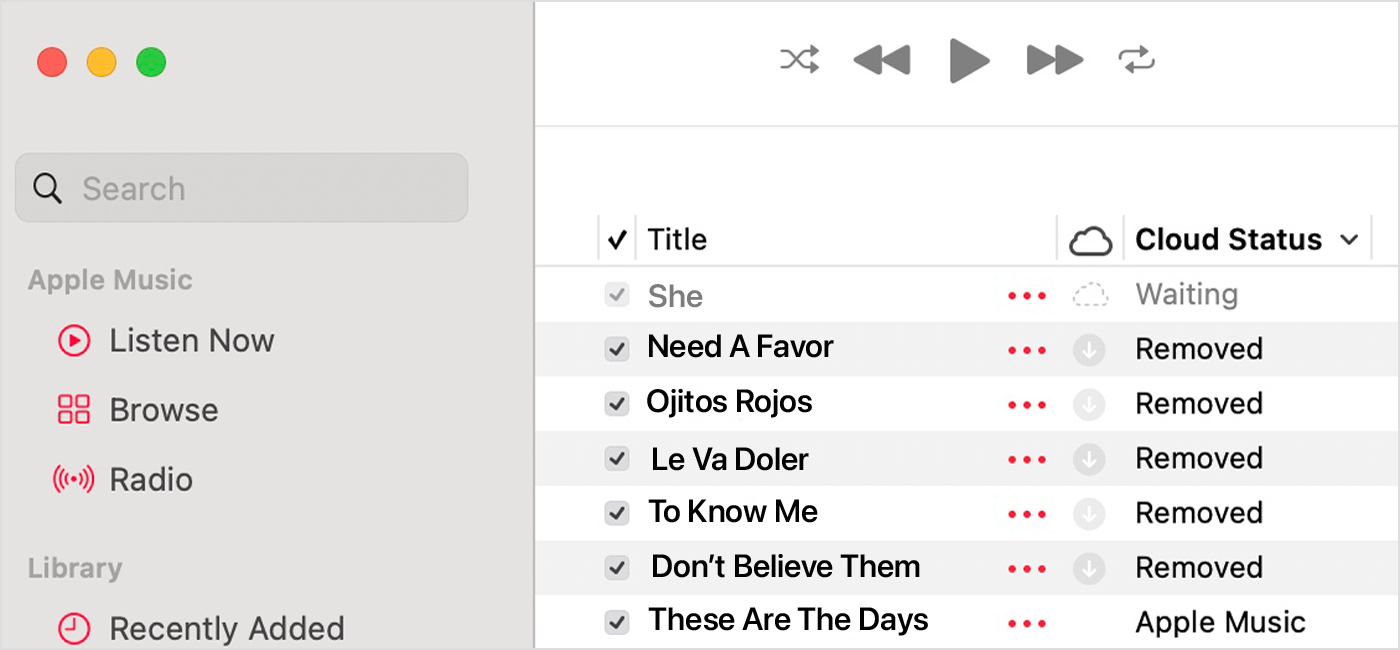
Klicaj
Skladbe ne moreš predvajati ali sinhronizirati med napravami, dokler ne najdeš izvirne datoteke.
Klikni ob skladbi.
Prikaže se sporočilo, ali želiš poiskati skladbo. Klikni »Locate« (Poišči).
Če je skladba najdena, boš pozvan, da s to lokacijo poiščeš še druge skladbe, ki manjkajo v tvoji knjižnici. Če se prikaže to sporočilo, klikni »Find Files« (Poišči datoteke).
Čakanje
Skladba ne bo prikazana v drugih napravah, ker čaka na sinhronizacijo.
Prepričaj se, da ima računalnik vzpostavljeno povezavo z internetom.
Posodobi knjižnico v oblaku.
V aplikaciji Apple Music za računalnik Mac ali aplikaciji iTunes za Windows izberi »File« (Datoteka) > »Library« (Knjižnica) > »Update Cloud Library« (Posodobi knjižnico v oblaku).
V aplikaciji Apple Music za Windows klikni . Nato klikni »Library« (Knjižnica) > »Update Cloud Library« (Posodobi knjižnico v oblaku).
Počakaj, da se skladba sinhronizira. Nato preveri, ali je skladba prikazana tudi v drugih napravah.
Skladba je odstranjena
Skladba je bila izbrisana iz druge naprave, v kateri je vklopljena funkcija »Sync Library« (Sinhroniziraj knjižnico).
Če želiš, da se skladba prikaže v drugih napravah:
Prepričaj se, da imajo vse naprave vzpostavljeno povezavo z internetom.
Klikni ob skladbi.
Klikni »Add to Cloud Music Library« (Dodaj v glasbeno knjižnico v oblaku).
Posodobi knjižnico v oblaku.
V aplikaciji Apple Music za računalnik Mac ali aplikaciji iTunes za Windows izberi »File« (Datoteka) > »Library« (Knjižnica) > »Update Cloud Library« (Posodobi knjižnico v oblaku).
V aplikaciji Apple Music za Windows klikni . Nato izberi »Library« (Knjižnica) > »Update Cloud Library« (Posodobi knjižnico v oblaku).
Skladba je zatemnjena
Če je bila skladba kupljena v trgovini iTunes Store, v računalniku odobri predvajanje kupljene vsebine v trgovini iTunes Store.
Če je ob skladbi, ki je zatemnjena, prikazano stanje »No Longer Available« (Ni več na voljo), je bila skladba dodana iz aplikacije Apple Music in odstranjena iz kataloga aplikacije Apple Music.
Informacije o izdelkih, ki jih ni izdelala družba Apple, ali neodvisna spletna mesta, ki jih družba Apple ne nadzoruje ali preizkuša, so na voljo brez priporočil ali podpore. Družba Apple ne prevzema nobene odgovornosti glede izbora, delovanja ali uporabe spletnih mest ali izdelkov tretjih oseb. Družba Apple ne jamči za natančnost ali zanesljivost spletnih mest tretjih oseb. Obrni se na dobavitelja, če želiš dodatne infromacije.
